比較 WooCommerce 支付網關 [示例 + 如何]
已發表: 2022-09-08那裡有許多電子商務平台,但 WordPress 和 WooCommerce 是建立在線商店的首選平台。 還有很多 WooCommerce 支付網關可以讓您接受客戶付款,但都有其局限性。 不過,您的客戶不希望受到限制。 當他們在您的商店中找到完美的產品、服務或其他產品時,您不想讓他們在付款時掛起。 而且它並不像啟用 PayPal 支付那麼簡單。 在評估您的選擇時,您必須考慮地理、交易費用、安全功能等因素。 以下設置 WooCommerce 支付網關的指南將涵蓋導航電子商務這一微妙部分所需了解的所有內容,包括:
- 在 WooCommerce 中添加支付網關之前要考慮的各種因素。
- 您應該使用的 5 個最佳支付網關,以實現快速、輕鬆和安全的結賬。
- 如何快速無縫地將支付網關集成到您的 WooCommerce 商店。
不要讓您在電子商務網站上的所有辛勤工作付諸東流。 花時間研究並首先進行支付網關比較。
評估 Woocommerce 支付網關時要考慮的關鍵因素
令人驚訝的是,這並不是您打算通過 WooCommerce 網站銷售的東西,這會阻止訪問者承諾購買他們購物車中的商品。 畢竟,他們進入您的在線商店是有原因的。不,相反,是購買時的體驗會導致訪問者完全放棄它。 當您讓訪問者瀏覽您的在線商店並管理他們自己的購買時,有很多風險。 這意味著您的在線商店設置為盡可能獲得最佳轉化率非常重要。 一種方法是仔細考慮您決定使用的 WooCommerce 支付網關。以下注意事項列表將幫助您縮小選擇範圍,讓您更接近為您的 WooCommerce 網站找到完美的支付網關解決方案。
成本
有數量驚人的免費 WooCommerce 支付網關擴展可用。 也就是說,它們都不能免費實際使用。 在考慮任何其他因素之前,請首先考慮通過所選網關處理付款的實際成本。 以下是您需要考慮的一些成本:
- 擴展或插件的成本。
- 支付網關註冊費。
- 為長期使用而評估的月費或年費。
- 每筆交易支付的費用(通常是您總收入的百分比)。
- 爭議或拒絕交易費用。
WordPress 和 WooCommerce 可能是免費使用的,因此您可能沒有考慮使用會降低利潤率的工具的習慣。 然而,當談到支付網關時,沒有免費的東西。 請務必花一些時間考慮這些額外成本將如何影響您的整體利潤和現金流。您可能需要調整產品定價以補償使用支付網關帶來的安全性和效率。
WooCommerce 兼容性
如果您正在閱讀本文,那麼您很可能正在使用 WooCommerce 為您的在線商店提供支持。 雖然有可用的 WordPress 支付插件,但最好開始搜索帶有WooCommerce 擴展的最佳支付網關。 對於初學者來說,這些擴展是專門為與 WooCommerce 一起工作的,所以你知道你不會遇到插件兼容性問題。 而且,如果您在此過程中遇到一些問題,每個問題都附帶一套完整的文檔以及來自 WooCommerce 的支持:
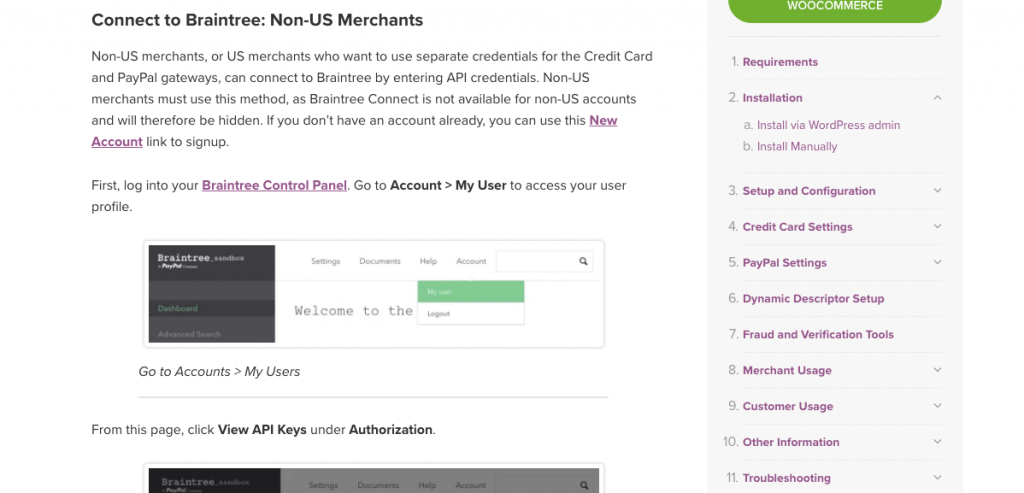
此外,大多數 WooCommerce 支付網關都是由所有知名人士製造的。 如果您可以從一個來源獲得所需的一切,為什麼還要花時間環顧其他地方呢?
使用方便
您需要考慮以下兩個用戶的體驗:
- 您自己的(或將為您設置網關的開發人員),
- 您的客戶(兩者中最重要的)。
首先,看看網關的設置有多容易。
- 它需要在後端編碼嗎?
- 是否像下載插件並上傳到 WordPress 一樣簡單?
- 配置高級設置呢?
如果您是希望走 DIY 路線的企業主,您會想要尋找專為您打造的 WooCommerce 支付網關。 至於最終用戶,這取決於您希望如何為他們定制結帳體驗。
- 您要允許客人結帳嗎?
- 社交媒體登錄怎麼樣?
- 您需要他們完成多少個步驟或頁面?
可配置性應該是一個重要的考慮因素。 即使您不是控制它的人,這也可以確保您的用戶仍然獲得最佳體驗。
支付網關類型
得知這一點您可能會感到驚訝,但並非所有支付網關的處理方式都相同。 因此,最適合您的支付網關將取決於您的業務模式。 作為消費者,您甚至可能在自己的購買中遇到過這種情況。 一般來說,它們可以分為以下幾種支付網關:
- 離線:這些是您可以通過 WooCommerce 默認提供的核心支付選項。 它們包括銀行轉賬、支票和貨到付款 (COD)。
- 託管:託管支付網關是在您的 WooCommerce 網站之外處理支付,而不是在支付處理器的服務器上處理支付的網關。 通常有兩種方法可以將其集成到您的站點中。 您可以嵌入包含第三方結帳流程的 iFrame。 或者,您可以在您的網站上添加一個按鈕,將訪問者從您的網站引導至支付網關。
- 集成:集成(或直接)支付網關直接在您的站點上提供。 這意味著結帳存在於站點內,所有付款信息都在那裡捕獲,付款也在那里處理。
現在,如果您擔心用戶體驗受到干擾,您可能希望堅持使用離線和集成支付選項。 也就是說,有一個權衡。 通過從您的 WooCommerce 網站接受付款,您將負責實施所有安全和支付卡行業 (或 PCI) 合規協議,以確保客戶的財務數據安全。 所以,你必須決定什麼對你來說最重要。
付款方式(針對客戶)
在 2017 年的一項 Statista 調查中,他們發現以下支付方式在全球消費者中最受歡迎:
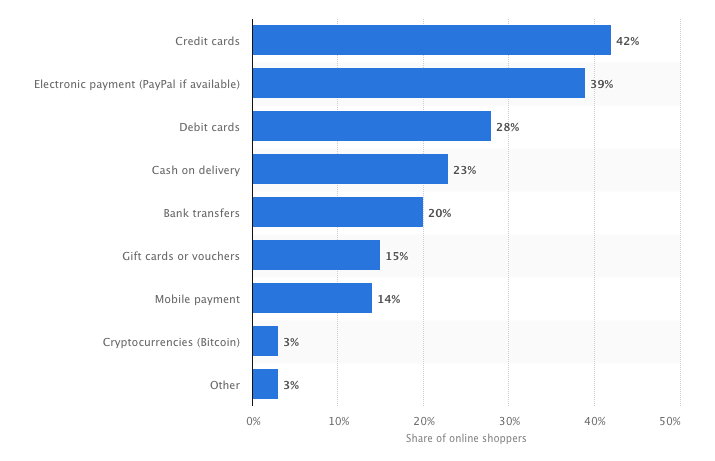
儘管首選支付方式的具體細分可能會根據您網站的特定受眾而有所不同,但這些數據確實清楚地表明消費者希望看到的支付類型的組合很好。 信用卡和 PayPal 等電子支付方式絕對是必須的。 如果您發現訪問者需要藉記卡、貨到付款和銀行轉帳,也可以將它們包括在內。
付款方式(為您)
您以前聽說過商家帳戶嗎? 一些支付網關提供商要求您先擁有一個,然後才能開始收款。 商家帳戶是您在銀行設置的帳戶,允許企業通過信用卡或借記卡收款。 使用一個支付網關將向您收取各種費用(就像使用支付網關時一樣)。 但是,商家帳戶通常會針對支付欺詐和拒付等事情提供更多保險,這就是為什麼一些賣家選擇擁有一個。現在,並非每個支付網關都要求您擁有一個商家帳戶。 相反,他們會將付款存入他們自己系統中的帳戶,然後您可以將其轉移到您想要的任何其他帳戶。 如果沒有商家帳戶,您可以更好地控制何時可以訪問您的資金以及將資金存入何處。 但是,由於網關提供商現在負責代表您持有資金,因此您將不得不支付更高的處理費。
地點
大多數 WooCommerce 支付網關對他們將代表哪些國家接受和處理付款有某種限制。 因此,首先要檢查的是您的祖國是否在他們的批准名單上。 然後,您會想看看他們是否接受您在其中開展業務的大多數國家/地區的付款。還有與位置相關的稅收問題需要考慮。 例如,VAT 或 GST 稅並不適用於每個國家/地區。 如果您需要能夠收取此付款稅,請確保它是包含的選項。
貨幣
這與位置因素密切相關。 並非每個 WooCommerce 支付網關都接受任何全球貨幣的支付。 因此,再次使用您對業務的了解和客戶的人口統計數據來確定您需要從支付網關獲得什麼。
安全
諸如“黑客瞄準電子商務網站以竊取支付數據”之類的頭條新聞使消費者遠離在線購物。 並且有充分的理由。 當開發人員未能採取必要的預防措施來保護他們建立的電子商務網站時,每個人都會面臨風險。 如果您想增加消費者的信心,您需要確保在結帳時優先考慮安全性,就像本網站所做的那樣:
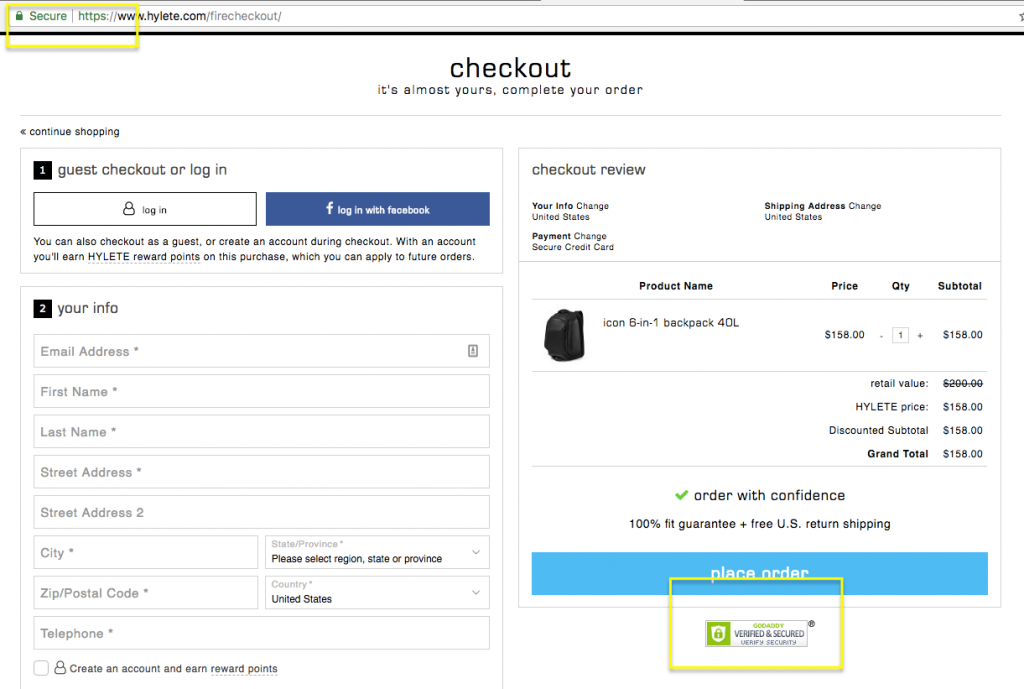
對於許多在線供應商而言,安全性是他們決定將支付處理外包給支付網關提供商網站的原因之一。 只要支付網關遵守 PCI 合規規則並使用防火牆和加密保護其支付處理門戶,您的客戶數據就應該是安全的。 也就是說,沒有什麼可以說您不能在自己的網站上做同樣的事情。 事實上,即使您進行外包支付處理,您的網站仍應具備 SSL 證書、惡意軟件和其他安全措施。 這將防止發生不必要的安全漏洞。
表現
最後要考慮的是 WooCommerce 支付網關的性能。 畢竟,如果您的訪問者不願意等待超過幾秒鐘來加載網頁,那麼當涉及到最後一步時,他們就不會再等待了。 因此,您需要一個支付網關,讓他們完成整個流程并快速輕鬆地接受他們的付款。 至於您可以做些什麼來加快速度,請確保您使用的是 WooCommerce 託管服務,該服務旨在處理與大量流量相關的活動。 這將使訪問者保持快速移動,直到他們到達您的支付網關提供商接管的地步。 然後,確保您的支付網關提供商與 WooCommerce 和 WordPress 無縫集成。 當涉及 API 時,這將使您的服務器不必處理額外的 HTTP 請求。
5 個最佳 WooCommerce 支付網關
現在您知道要尋找什麼,是時候看看您的選擇是什麼了。 請記住,您也不需要找到 WooCommerce 支付網關的完美 Goldilocks 。 理想情況下,您會找到一個為您的用戶提供最多選擇和最佳體驗的產品。 然後,如果您認為他們會鼓勵更多訪問者在您的網站上購買商品,您可以與其他人填補空白。 以下是WooCommerce 的 5 個最佳支付網關選項,以及您做出決定所需了解的一切:
1.Authorize.net CIM
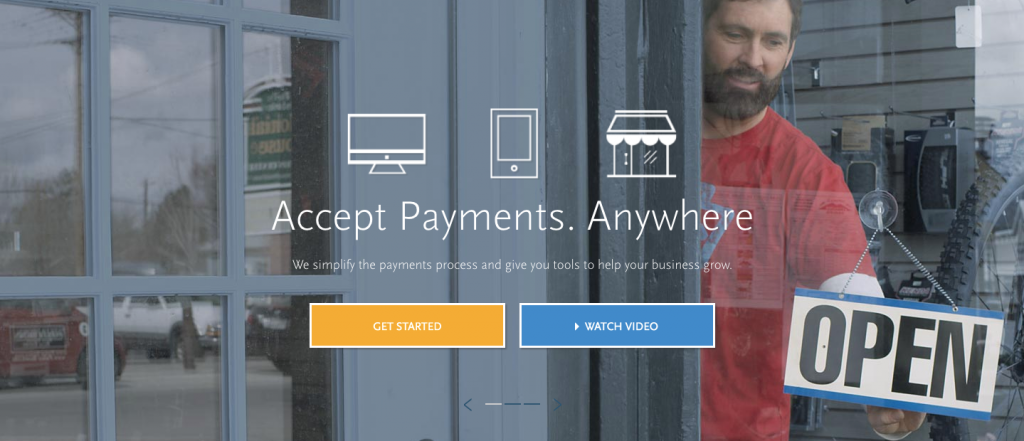
WooCommerce Authorize.net 插件是一個很棒的支付網關,如果您的目標是讓全球客戶群驚嘆您的結帳過程是多麼方便和容易。 您將使客戶留在網站上,處理所有主要的信用卡或借記卡,並通過保存的支付信息、智能移動鍵盤和訂閱選項等功能創造更便捷的體驗。 費用:
- WooCommerce 擴展 = 79.00 美元(一個網站)
- 每月網關費 = $25.00
- 支付網關和商戶賬戶的每次交易費用 = 2.9% + $.30
- 支付網關的每筆交易費用 = 0.10 美元(+ 0.10 美元的批量費用)
網關類型:綜合支付方式:所有主要的信用卡和借記卡以及電子支票。 地理位置:他們接受來自全球所有客戶的付款。 安全性:WooCommerce authorize.net 插件是一個符合 PCI 的支付網關。 因此,他們還要求您作為用戶在安裝網關之前在站點上安裝 SSL 證書。獲取擴展

2.條紋
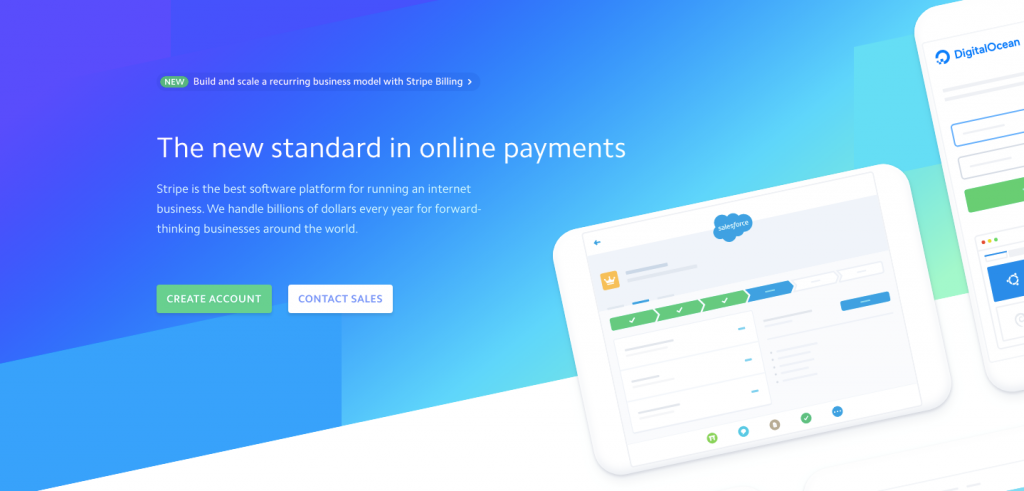
關於 Stripe for WooCommerce,您首先應該知道的是它是一個開發者優先的平台。 即使有用於集成的 WooCommerce 擴展,使用 Stripe 支付網關的過程在 Web 開發人員手中也會更加順利。 也就是說,如果您最終使用了它,那麼對簡單(且成本低廉)的費用結構以及它的移動友好性(如果您有很多客戶在旅途中)感到興奮。 費用:
- WooCommerce 擴展 = 免費
- 每月網關費 = 無
- 每筆交易費用 = 2.9% + $.30
- 國際信用卡費用 = 額外 1%
- ACH 借記支付費用 = 0.8% + 5 美元
網關類型:綜合支付方式:Stripe 接受所有主要信用卡、借記卡、Apple Pay、Android Pay 以及一些本地支付選項(如中國的支付寶)的支付。 Geo : Stripe 接受來自 25 個國家/地區的超過 135 種貨幣,並會根據您用戶的選擇自動轉換貨幣。 安全性:Stripe 符合 PCI 標準,還要求用戶安裝 SSL 證書。 獲取擴展
3.布倫特里
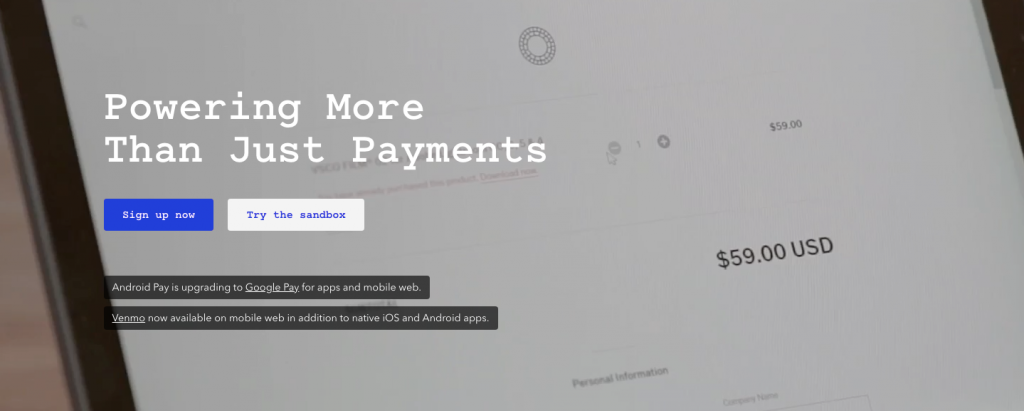
WordPress 最好的 PayPal 插件是 Braintree。 儘管您可以使用允許您僅接受 PayPal 付款的插件,但您會嚴重限制自己。 使用 PayPal 支持的服務 Braintree,您可以接受 PayPal 付款以及 WooCommerce 中的許多其他選項。 作為額外的獎勵,它帶有反欺詐保護。 Braintree、WooCommerce 和 Paypal 是殺手級組合,毫無疑問,Braintree 是 WordPress成本的最佳 PayPal 插件:
- WooCommerce 擴展 = FreeMonthly 網關費用 = 無
- PayPal 的每次交易費用 = 無
- 信用卡、Venmo 或數字錢包的每次交易費用 = 2.9% + $.30
- ACH 借記的每筆交易費用 = 0.75%(最高費用為 5 美元)
網關類型:集成。 付款方式:Braintree 處理 PayPal、所有主要信用卡、Venmo、數字錢包以及 ACH 借記卡。 Geo : 接受來自超過 45 個國家和超過 130 種貨幣的付款。 安全性:Braintree WooCommerce 支付網關是加密的,註冊後,您還會收到內置於您平台中的反欺詐工具。 獲取擴展
4.亞馬遜支付
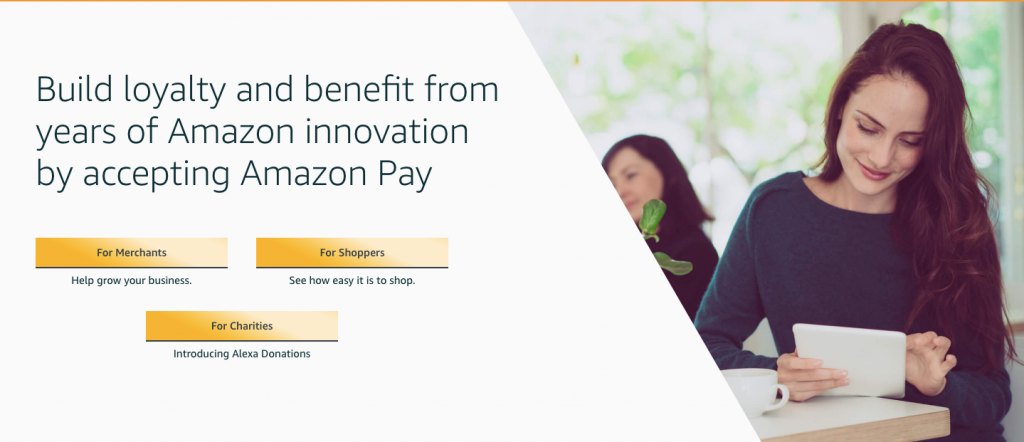
您可以想像,在您的結賬流程中附加一個知名且值得信賴的名稱(例如亞馬遜)對您的客戶大有幫助。 品牌識別不僅讓他們在完成付款過程中更加輕鬆,而且結賬的過程也會感覺非常熟悉。 如果您的電子商務網站是新網站並且您正在尋找槓桿,那麼 Amazon Pay 是一個不錯的選擇。 費用:
- WooCommerce 擴展 = 免費
- 每月網關費 = 無
- 國內(美國)每筆交易費用 = 2.9% + $.30
- 國際處理費 = 3.9%
網關類型:集成。 付款方式:由於這會同步到用戶的亞馬遜賬戶,他們可以使用那裡配置的任何付款方式。 這些包括所有主要的信用卡和借記卡、美國銀行支付(支票)或亞馬遜商店信用卡。 地理位置:Amazon Pay 僅適用於以下國家/地區:丹麥、匈牙利、法國、德國、意大利、日本、盧森堡、荷蘭、葡萄牙、西班牙、瑞典、英國和美國。 安全性:亞馬遜為買家和商家提供 PCI 合規性和欺詐保護。 需要 SSL 證書才能使用此支付網關。 獲取擴展
5. 2Checkout 內聯結帳
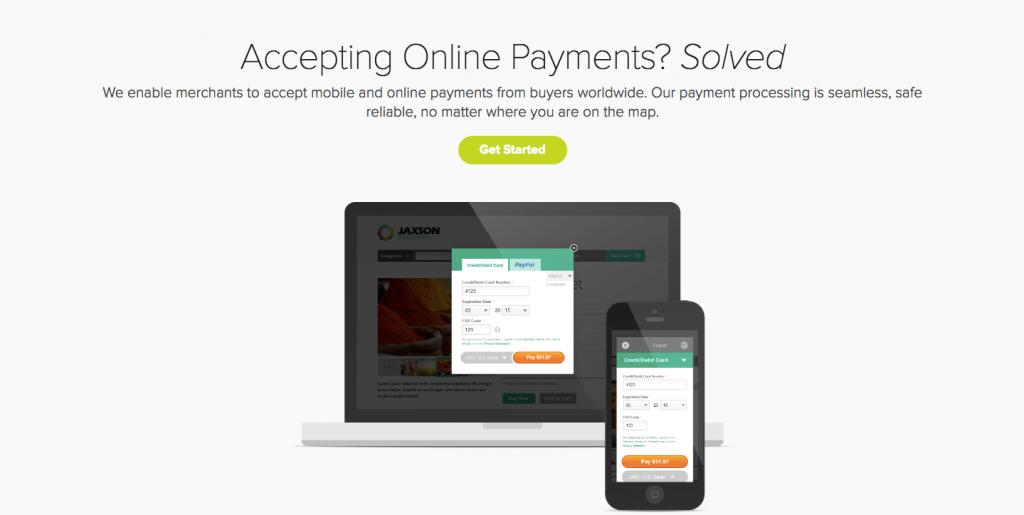
有興趣讓其他人處理付款處理的安全方面嗎? 2Checkout 是您的支付網關。 即使這是一個託管支付解決方案,2Checkout 仍將您網站上的結帳流程保留在一個嵌入式 iFrame 中,您可以根據自己的喜好對其進行自定義。 費用:
- WooCommerce 擴展 = 單個站點 79 美元
- 每月網關費 = 無
- 國內(美國)每筆交易費用 = 2.9% + $.30
- 國際處理費 = 1%
網關類型:託管,但內聯(意味著它顯示在 iFrame 中)。 付款方式:2Checkout 接受多種付款方式:信用卡、借記卡、PayPal、銀行轉賬(包括國際)和 Payoneer MasterCard。 Geo : 2Checkout 可在 200 多個市場使用,並提供 87 種貨幣選項以及 15 種語言。 安全性:因為 2Checkout 提供託管支付網關選項,所有安全性都將由他們負責。 涵蓋 PCI 合規性和欺詐保護。 獲取擴展
獎勵:條紋與布倫特里
Braintree 和 Stripe 是電子商務的兩個最佳支付網關。 它們易於設置,易於使用,並且可以正常工作。 在為 WooCommerce 考慮 Braintree 和 Stripe 時,有幾點值得注意:
- 兩者都接受所有主要信用卡和借記卡的付款
- Braintree 和 Stripe 都接受 Apple Pay 和 Android Pay
- 兩者都提供定期計費
- 當您退還購買時,Stripe 和 Braintree 將費用退還給您的客戶
Stripe vs Braintree - 區別
Braintree 允許您接受 Paypal,而 Stripe 不允許Stripe 允許您接受支付寶,而 Braintree 不允許。當然,在仔細查看 Braintree 與 Stripe 的戰鬥時,有很多差異會影響您的決定。 歸根結底,贏家取決於您經營的業務類型和客戶喜歡什麼,不一定是您喜歡什麼。
如何設置 WooCommerce 支付網關
使用 WooCommerce 擴展為支付網關提供動力的好處在於,它們幾乎總是附有 WordPress 支付插件。 如果沒有與 WooCommerce 直接集成,您可能必須處理配置 API、插件衝突以及其他可能使網關無法與您的站點無縫集成的問題。 不過,值得慶幸的是,有許多 WooCommerce 支付網關可以在該平台內正常工作。 例如,Stripe 有一個,它被稱為 WooCommerce Stripe 支付網關。
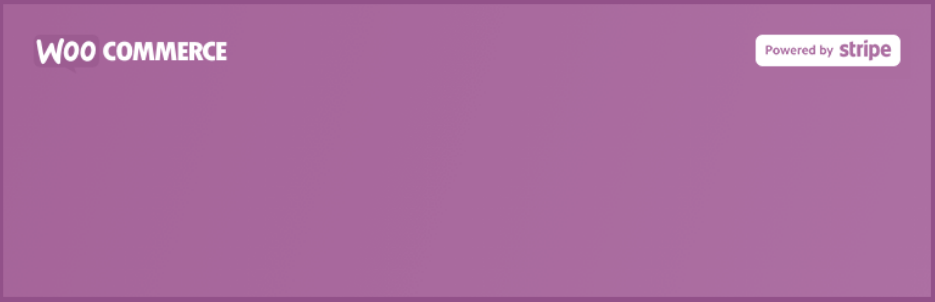
使用這個免費的支付網關擴展和插件,讓我們快速完成在 WooCommerce 中設置支付網關的過程。 步驟 1登錄您的 WordPress 儀表板。 導航到插件 > 添加新的。
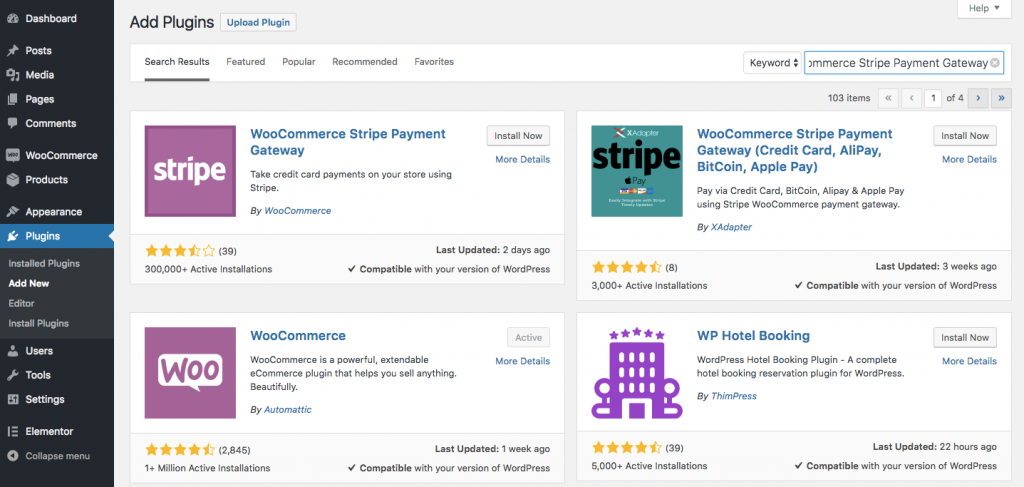
找到 Stripe 插件。 單擊立即安裝按鈕,然後單擊激活。 第 2 步註冊一個 Stripe 帳戶。
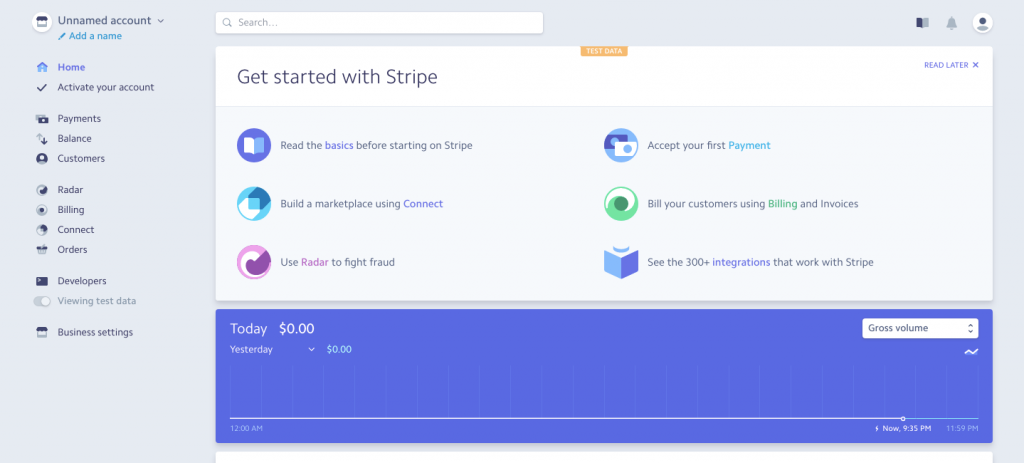
激活帳戶並配置所有設置後,返回 WordPress。 第 3 步在您的 WooCommerce 設置下,您現在將看到 Stripe Checkouts 的各種選項(除了 WooCommerce 為其用戶提供的默認結帳選項)。
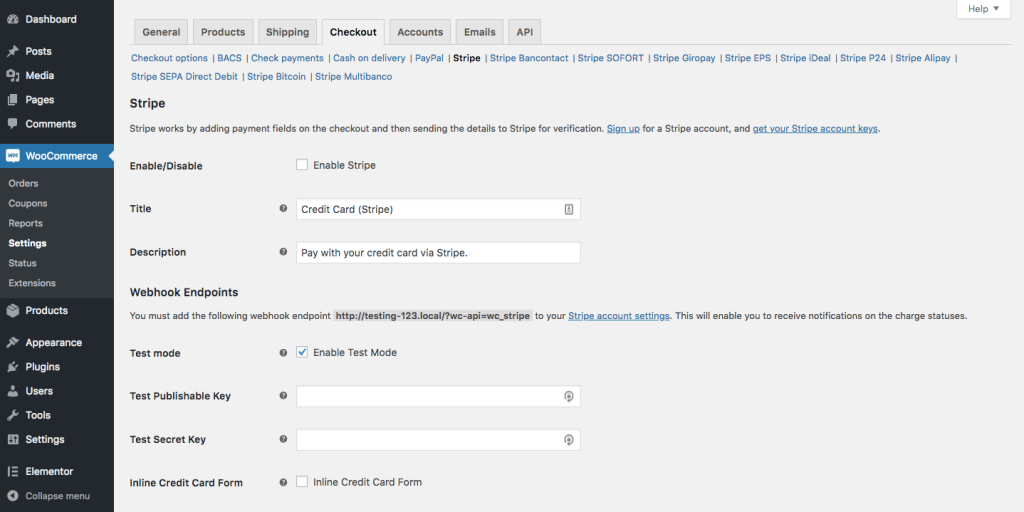
Stripe 設置使您能夠激活 Stripe 結賬,然後自定義結賬時的外觀和消息、激活客戶帳戶保存等內容。 其他 Stripe 設置與接受它們的各個國家有關。 如果您在比利時 (Bancontact)、德國 (Giropay)、中國 (支付寶) 等國家/地區擁有用戶,或者您只想允許比特幣支付,則必須分別激活每個選項。 就是這樣! 只要您在 WooCommerce 的結帳設置下為您的 WooCommerce 網站指定了結帳頁面:
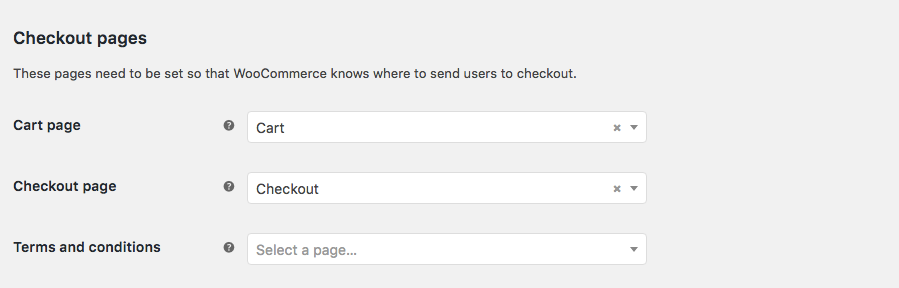
並且您已經啟用了要包含在該結帳中的所有支付網關:
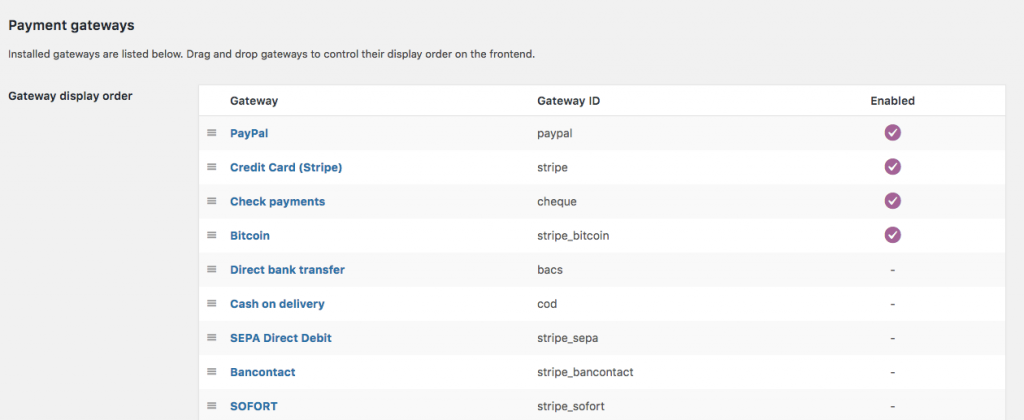
您已準備好開始為您的商店接受付款。
包起來
如果您的目標是建立一個美觀且高性能的數字店面,那麼您最好使用 WordPress 和 WooCommerce 來構建它。 當然,正如我們所見,每個中的默認設置可能並不適合您的在線商店。 但是,有一些擴展程序和插件可以處理您可能需要的任何解決方案——尤其是處理客戶付款這樣微妙的問題。 如果您希望從客戶進入您的網站到處理付款的那一刻起為他們提供一流的體驗,請使用 WooCommerce 以及上述功能豐富的 WooCommerce 支付網關擴展之一。 很快,您將擁有一種快速、簡單且安全的方式來為您的在線業務接受客戶付款。 那麼,既然您對 WooCommerce 支付網關及其工作方式有了更多了解,那麼在 WooCommerce 和 WordPress 中使用它們是否更安全? 我很想听聽你在下面的想法!
